Cómo ver y agregar eventos de calendario desde la barra de tareas de Windows 10

Incluso si no usa la aplicación Windows Mail & Calendar, el calendario de Windows es bastante agradable. Y con la actualización de aniversario de Windows 10, ahora puede ver su agenda y agregar eventos de calendario directamente desde la barra de tareas de Windows.
Para ver su agenda, simplemente haga clic izquierdo en la fecha y hora en la barra de tareas de Windows. Si ya configuró su calendario o está sincronizando con otro calendario, puede hacer clic en cualquier día del calendario para ver una lista de eventos de ese día. Haga clic en cualquier evento para ir a la página completa del calendario con detalles. Para agregar un nuevo evento, haga clic en el botón Agregar (el signo más).
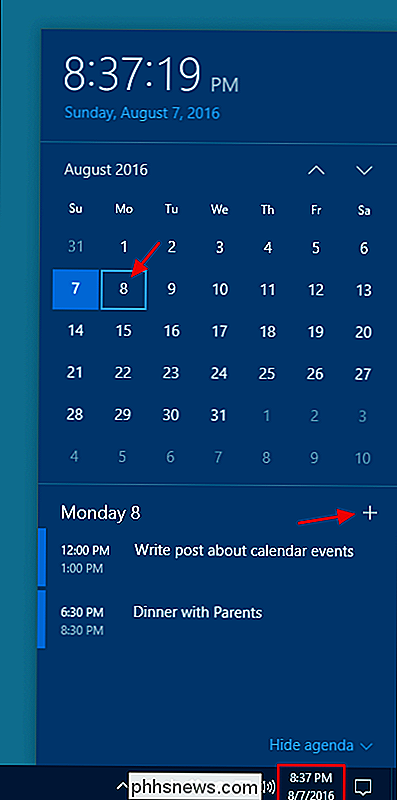
Su calendario se abrirá directamente en una página para crear un nuevo evento, con la fecha ya completada. Simplemente déle un nombre al evento y cualquier otro detalle que desee, y luego haga clic en "Guardar y cerrar".
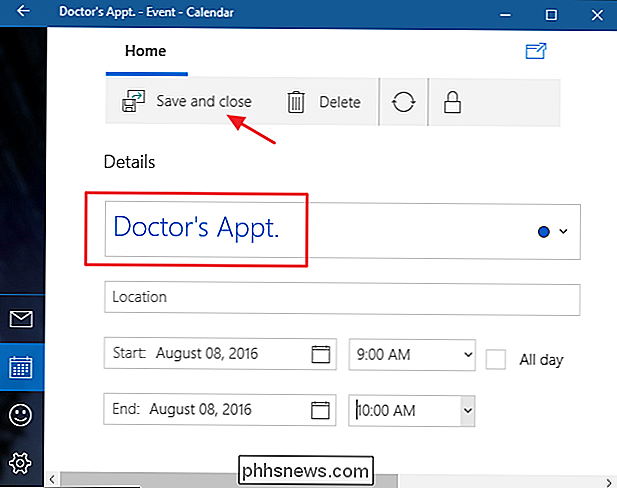
De vuelta en el calendario de la barra de tareas, debería ver el nuevo evento que agregó. Cuando prefiera no ver su lista de eventos, haga clic en "Ocultar agenda" para minimizarla.
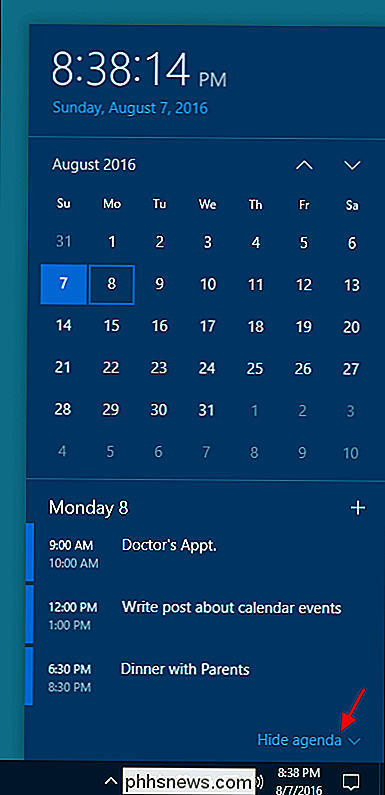
Y simplemente haga clic en "Mostrar agenda" para volver a abrirla cuando la necesite. Si no utiliza la aplicación de calendario de Windows en absoluto, ocultar su agenda es, desafortunadamente, la única manera de sacarlo de su barra de tareas. Windows no tiene ninguna opción para eliminar la agenda por completo.
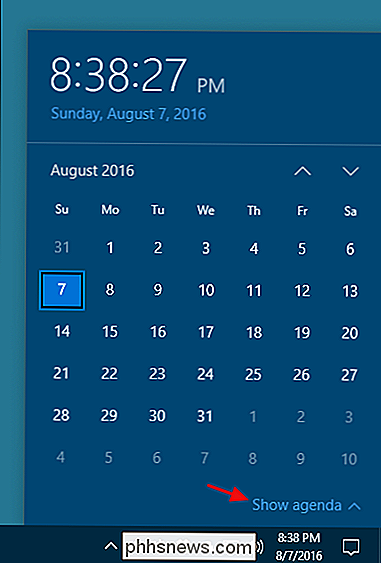
Es un cambio bastante pequeño, pero tener acceso rápido a su agenda puede hacer una gran diferencia en su flujo de trabajo si usa el calendario de Windows. Y si nunca te has molestado en echar un vistazo a la aplicación, es posible que quieras probarla. Es liviano, atractivo y se sincroniza muy bien con los calendarios de servicios como Google.

Cómo quitar las barras de herramientas y el adware con AdwCleaner
Había una vez una persona tonta llamada Justin, que instaló Java a pesar de que era horrible. Peor aún, este tonto hizo clic en "Siguiente" sin deshabilitar las ofertas incluidas. Está bien, está bien, esa persona tonta era yo. Gracias a mi estupidez, Yahoo ahora aparece como un motor de búsqueda, y nadie quiere eso .

¿Realmente necesitas una pantalla táctil en tu PC con Windows?
¿Las manchas en la pantalla y el deslizamiento eran un lujo que se limitaba exclusivamente a tu teléfono inteligente o tableta? Piénselo de nuevo, porque en estos días es casi imposible encontrar una computadora portátil para el consumidor o una computadora todo en uno que no tenga la opción de agregar una pantalla táctil a su versión final.



